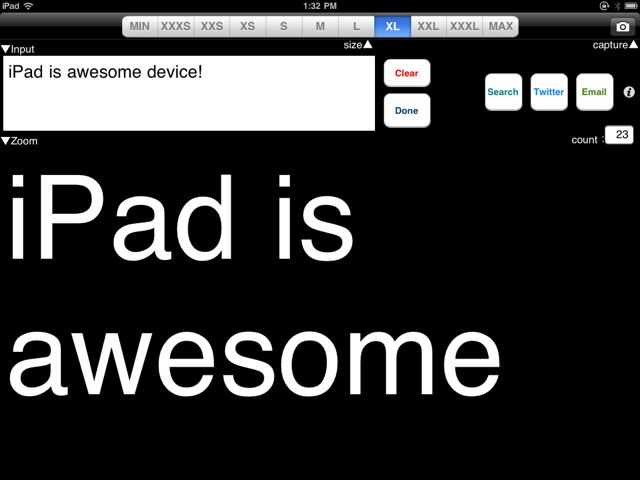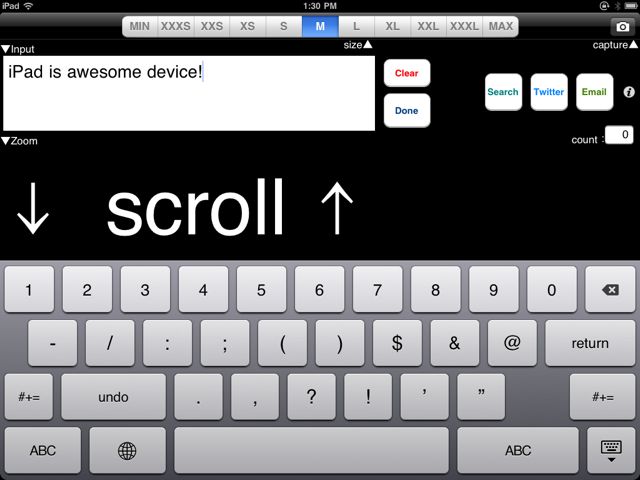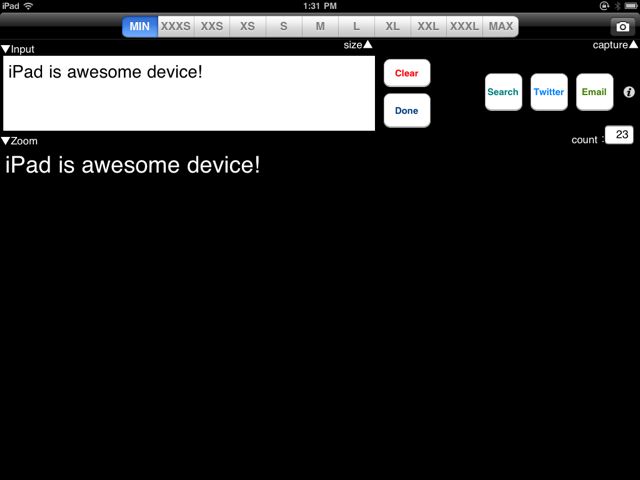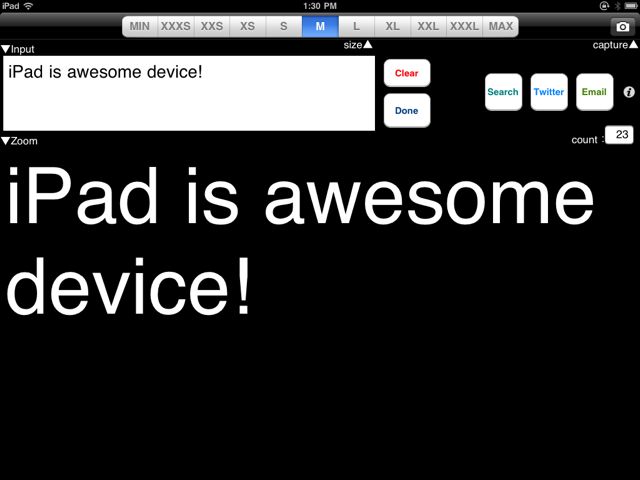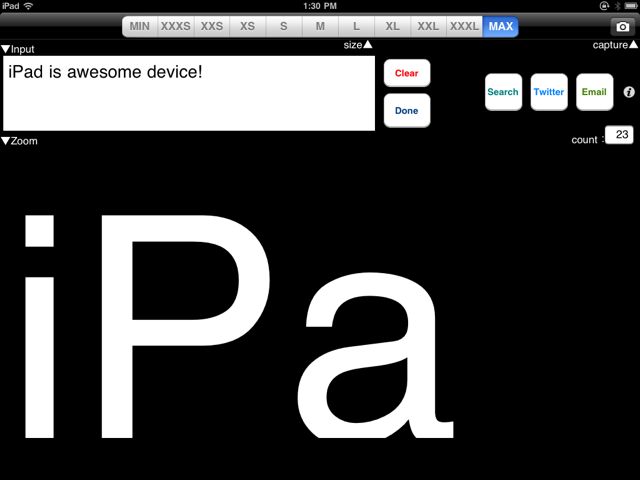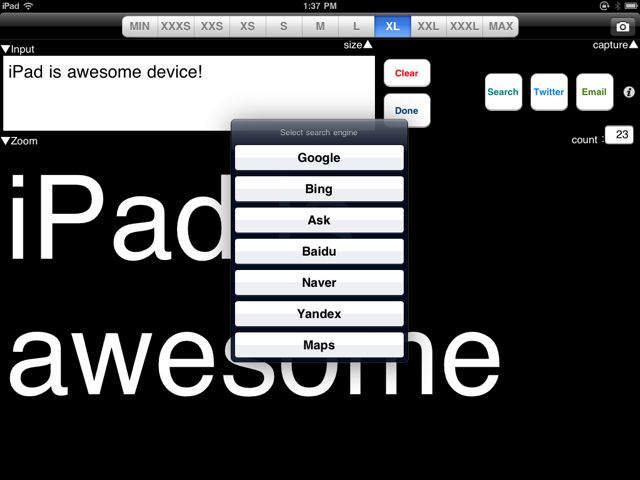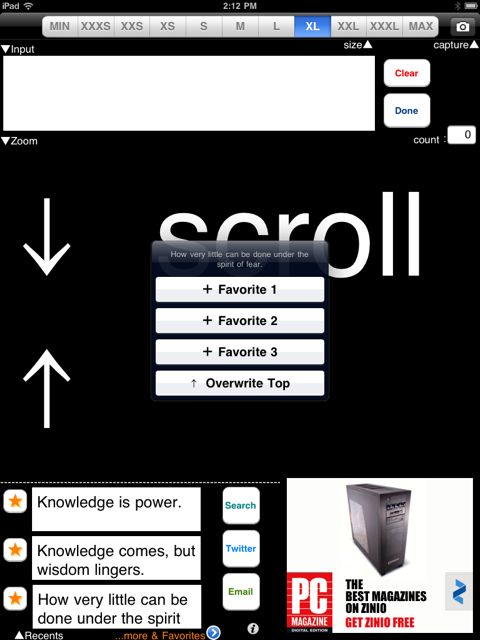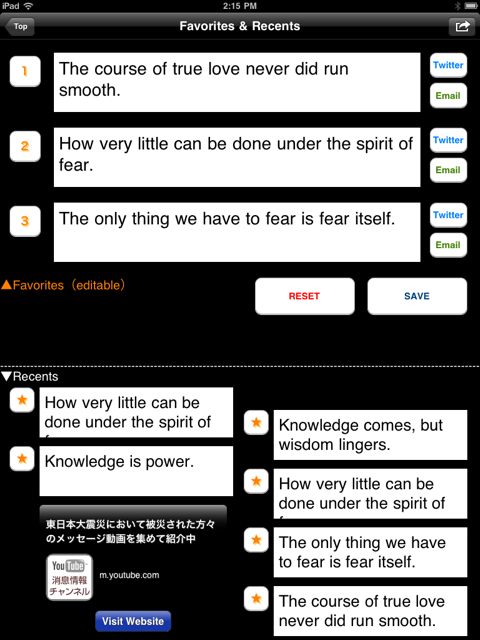iPad の大きな画面に大きく文字を表示したい。そんな要望に応えるのが、今回ご紹介する入力文字拡大 – ZoomOnInput HD Freeというアプリです。
大きく表示したい文字を入力し、フォントサイズを選ぶだけで使えます。入力した文字列は最大6つまで記憶。頻繁に使うものは3つまでお気に入りとして登録、呼び出せます。
機能をさらに詳しく見てみましょう。
まずは「Input」欄に文字を入力し、その隣にある「Done」ボタンをタップします。すると入力した文字を上のボタンで指定した大きさで表示します。もちろん日本語にも対応!
一番小さいフォントサイズでも入力した文字より大きく表示されます。
中サイズ。
XL サイズ。スクロールして他の文字も表示させられます。
最大サイズにすると、視認するのが難しいくらいに大きく文字が表示されます。
「Twitter」や「Email」タップすると入力した文字を Twitter やメールの本文に挿入できます。「Search」からは入力した文字列を使ってウェブの検索が行えます。
縦表示に切り替えると今までに入力した文字列の履歴が表示されます。その隣の星をタップすると3つまで文字列をお気に入りに登録できたり、その文字列を上の「Input」欄に挿入することができます。
「more & Favorites」をタップすると…
上半分にお気に入りに登録した文字列が表示され、下半分には今までに入力した文字列の履歴が表示されます。先ほどの画面に比べて表示される履歴の数が増えていますね。
視覚が弱い方などに分かりやすくメッセージを伝えたい場合や、手持ちのメッセージボードとして使うといった用途に使えそうですね。無料のアプリですし、人前で iPad を使う機会がある方は入れておいて損はないでしょう。
- 販売会社URL:Yorodzu.com App サポート
- 掲載時の価格:無料
- ビジネス
- 執筆時のバージョン: 1.0